
Šī programmatūra novērsīs izplatītākās datora kļūdas, pasargās jūs no failu zaudēšanas, ļaunprātīgas programmatūras, aparatūras kļūmes un optimizēs datoru maksimālai veiktspējai. Labojiet datora problēmas un noņemiet vīrusus tagad, veicot 3 vienkāršas darbības:
- Lejupielādējiet Restoro datoru labošanas rīku kas nāk ar patentēto tehnoloģiju (patents pieejams šeit).
- Klikšķis Sāciet skenēšanu lai atrastu Windows problēmas, kas varētu izraisīt problēmas ar datoru.
- Klikšķis Labot visu lai novērstu problēmas, kas ietekmē datora drošību un veiktspēju
- Restoro ir lejupielādējis 0 lasītāji šomēnes.
Ekrāna spoguļošanas tehnoloģija var būt lieliska, ja jums nav viedā televizora, bet jūs joprojām vēlaties straumēt video uz lielā ekrāna.
Izmantojot šo funkciju, jums var būt viss, kas ir jūsu saderīgajā Windows 10 tālruņa vai planšetdatora displejs tiks atspoguļots televizorā, izmantojot a Roku tvaicēšanas ierīce vai Roku TV.
Turklāt tas vienkārši nav par
video atspoguļošana bet visu, kas tiek parādīts Windows 10 ierīcē, var viegli atkārtot televizorā. Tajā ietilpst attēli, mūzika, tīmekļa lapas un gandrīz viss pārējais.Šādā scenārijā pats televizors izrādās Windows 10 ierīces paplašinājums, neatkarīgi no tā, kas atrodas jūsu Windows ierīces displejā, tas tiek atspoguļots arī televizorā.
Spoguļu tehnoloģija, ko izmanto Roku ir balstīts uz Miracast standarti, kas nodrošina stabilu saziņu starp ierīcēm, piemēram, klēpjdatoru, viedtālruni vai planšetdatoru, ar ārējiem displejiem, piemēram, televizoru, projektoru vai monitoru.
Tas viss notiek bezvadu režīmā, tāpēc Miracast tiek uzskatīts arī par HDMI, izmantojot Wi-Fi.
Turklāt, lai gan operētājsistēmai Windows 10 ir iebūvēts atbalsts Miracast, ir dažas versijas, kas to nedara. Tādējādi labs pirmais solis būtu pārbaudiet, vai jūsu Windows 10 ierīce ir gatava Miracast pirms vēlaties sākt spoguļoties.
Kā pārbaudīt, vai jūsu Windows 10 ierīcē ir iespējots Miracast
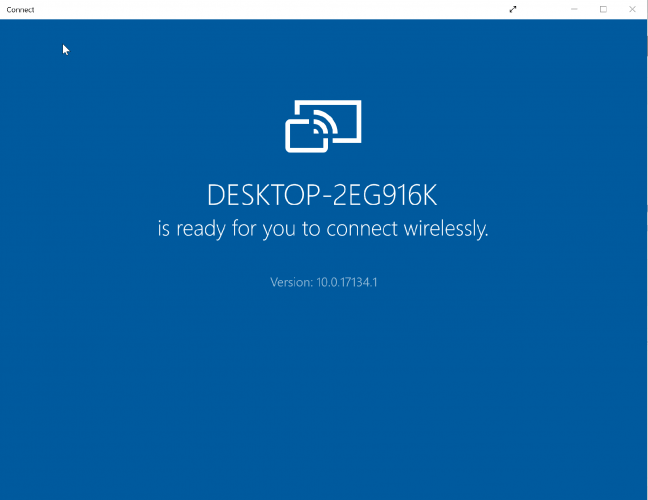
- Tips Izveidojiet savienojumu iekš Cortana meklēšanas lodziņš. Meklēšanas rezultātos atlasiet Izveidojiet savienojumu
- Ja jūsu Windows 10 instalācija atbalsta Miracast, tiks atvērts jauns logs ar šādu ziņojumu: xyz ir gatavs bezvadu savienošanai (kur xyz ir jūsu ierīces nosaukums).
- Tomēr jūs zināt, ka tas ir gluži pretēji, ja redzat šo ziņojumu: Šī ierīce neatbalsta Miracast, tāpēc to nevar projicēt bezvadu režīmā.
Jums vispirms vispirms būs jāiestata lietas savā Windows 10 ierīcē un jāizveido savienojums ar Roku TV. Jums arī būs jāpārliecinās, ka jūsu Roku ierīce atbalsta ekrāna spoguļošanu.
Izmantojiet Miracast, lai bezvadu režīmā atspoguļotu Windows 10, 8.1 ekrānu
Parasti jūsu Roku ierīcei vajadzētu darboties vismaz Roku OS versija 7.7 lai varētu spoguļoties automātiski. Jebkurā gadījumā vislabāk ir pārliecināties, ka izmantojat jaunāko OS versiju.
To var izdarīt, nospiežot Mājas poga ieslēgta Roku tālvadības pults un atlasiet Iestatījumi > Sistēma > Sistēmas atjaunināšana > Pārbaudiet tūlīt.
Palaidiet sistēmas skenēšanu, lai atklātu iespējamās kļūdas

Lejupielādējiet Restoro
Datora labošanas rīks

Klikšķis Sāciet skenēšanu lai atrastu Windows problēmas.

Klikšķis Labot visu lai novērstu problēmas ar patentēto tehnoloģiju.
Palaidiet datora skenēšanu ar Restoro Repair Tool, lai atrastu kļūdas, kas izraisa drošības problēmas un palēninājumus. Pēc skenēšanas pabeigšanas labošanas process bojātos failus aizstās ar svaigiem Windows failiem un komponentiem.
Arī tā Roku Express, modelis 3900 un Roku Express + modelis 3910 kas atbalsta ekrāna spoguļošanu. Konkrēti Modelis 3910atbalsta spoguļošanuTikai HDMI izeja un ne kā citādi.
Kā spogulēt Windows 10 ar Roku?
Ekrāna spoguļošana no Windows 10 ierīces:
Process ir patiešām vienkāršs, lai jūs varētu sākt atspoguļot tikai dažu minūšu laikā. Pirms sākat, Roku ierīcē būs jāiespējo ekrāna spoguļošana. Lūk, kā jūs to darāt:
Noklikšķiniet uz Mājas pogu uz jūsu Roku tālvadības pults un atlasiet Iestatījumi no opciju saraksta kreisajā pusē. Atlasiet Ekrāna spoguļošana lai iespējotu opciju. Tas ir viss.
Tālāk ir norādītas darbības, kas jāveic ar Windows 10 ierīci.
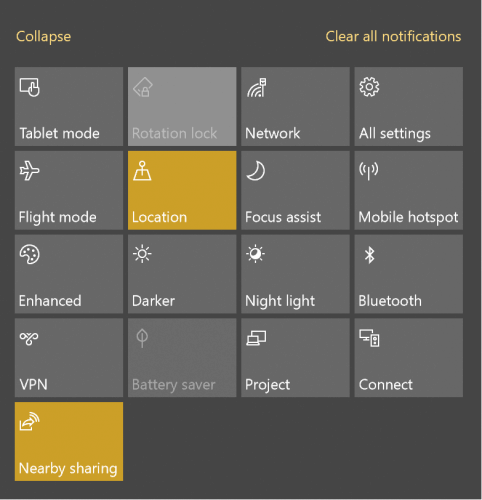
- Uzsākt rīcības centru: To var izdarīt, vienkārši noklikšķinot uz apakšējā labajā stūrī. Tas ir svarīgi neatkarīgi no tā, vai jums ir Planšetdatora režīmsiespējots vai invalīdi uz tava Windows 10 ierīce. Priekš Windows 10 mobilais, Rīcības centru var sākt, vienkārši velkot uz leju no augšas.
- Atlasiet opciju Savienot: Tam jābūt redzamam Rīcības centra apakšdaļā. Ja nē, noklikšķiniet uz Izvērst saite apakšā, lai atklātu visas iespējas, kas jums ir rīcības centrā.
- Tagad jums vajadzētu redzēt visu jūsu tuvumā esošo bezvadu displeju un audio ierīču sarakstu.
- Noklikšķiniet uz Roku ierīce un pēc tam izpildiet ekrānā redzamos norādījumus.
Iepriekš minētais novedīs pie tā, ka jūsu Roku ierīce televizorā parādīs ekrāna uzvedni, kurā jums būs jāizvēlas viena no šīm opcijām:
- Vienmēr pieņemiet: Atlasot šo, jūsu Windows 10 ierīce tiks pievienota Atļautās ierīces lai katru reizi, kad ierīci savienojat ar Roku, vairs nebūs šīs uzvednes. Jūs sāksit atspoguļot pareizo ceļu.
- Pieņemt: Tas padara sava veida vienreizēju vienošanos, kur saturs tiek atspoguļots Roku ierīcē tikai pašreizējam brīdim. Par katru nākamo mēģinājumu jums būs jāizdara izvēle vēlreiz.
- Ignorēt: Tas, protams, bloķē pašreizējo savienojuma pieprasījumu, lai jūs nevarētu atspoguļot savas Roku ierīces saturu.
- Vienmēr ignorēt: Tas atkal ir vissmagākais solis, kad ierīce tiek uzstādīta melnajā sarakstā uz visiem laikiem Roku ierīcē un tiek pievienots Bloķētas ierīces Visu turpmāko mēģinājumu laikā televizorā vispār netiks rādīti uzaicinājumi uz ekrāna.
Šeit jāatzīmē, ka iepriekš minētais iestatījums, tostarp saraksts ar Atļauts vai Bloķēts ierīču sarakstu var mainīt, lai tas atbilstu pašreizējām prasībām. Lūk, kā jūs to darāt:
- Noklikšķiniet uz Mājas poga uz Roku tālvadības pults.
- Atlasiet Iestatījumi > Sistēma.
- Šeit, Ekrāna spoguļošanas režīms ļaus jums pielāgoties ekrāna uzvednes iestatījumiem. Līdzīgi Ekrāna spoguļošanas ierīču iestatīšana ļaus mainīt vienmēr pieņemto vai vienmēr bloķēto ierīču statusu.
Veicamās darbības, ja jūsu Windows 10 ierīce nav saderīga ar Miracast
Jūs joprojām varat atspoguļot Windows 10 ārējā displejā. Šim nolūkam ārējais displejs vajadzētu būt Miracast iespējots lai gan, ja tas tā nav, jūs joprojām varat izmantot Microsoft bezvadu displeja adapteris lai to kompensētu. Šeit ir norādītas darbības.
- Ieslēgt displeja ierīce. Pievienojiet Microsoft bezvadu displeja adapteris ja displejā nav iespējots Miracast.
- Nokļuva Sākt > Iestatījumi > Ierīces.
- Iekš Bluetooth vai citas ierīces sadaļā noklikšķiniet uz Pievienojiet Bluetooth vai citu ierīci.
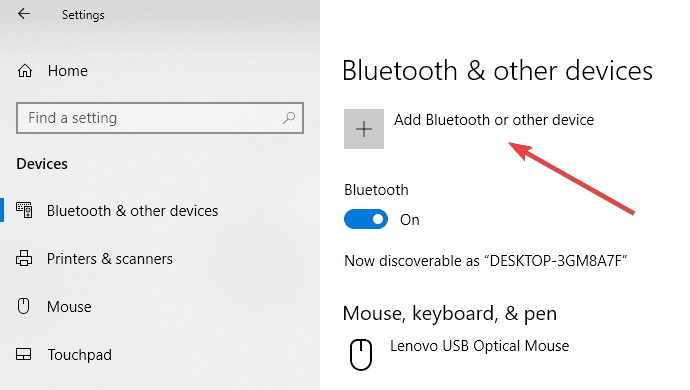
- Iekš Pievienojiet ierīci lapā noklikšķiniet uz Bezvadu displejs vai dokstacija.
- Jums vajadzētu redzēt šeit uzskaitīto displeja ierīci. Noklikšķiniet uz tā, un tagad esat gatavs spogulis jūsu Windows 10 displejs par to.
Tomēr tikai gadījumā, ja nevarat atspoguļot Roku TV, jūs to darītu Atjaunināt jūsu Wi-Fi un displeja draiveri. To var izdarīt, dodoties uz Ierīču pārvaldnieks > ar peles labo pogu noklikšķiniet uz Wi-Fi un displeja ierīce > Atjaunināt draiveri un izpildiet ekrānā redzamos norādījumus.
Ekrāna spoguļošana no Windows 10 Phone
Kaut arī mirstoša šķirne, tomēr joprojām varētu būt daži lietotāji, kas vēlas atspoguļot viņu saturu Windows tālrunis ierīci.
Tomēr process ir tāds pats kā jebkuram personālajam datoram vai planšetdatoram, kurā darbojas sistēma Windows 10, izņemot to, ka tālrunim jābūt saderīgam ar Miracast standartu, ko Roku izmanto ekrāna spoguļošanai.
The Nokia Lumia 1520 vai HTC One M8 agrāk bija saderīgas ierīces, kamēr Lumia 950 un 950 XL savienojas ar Miracast caur Continuum lietotne Windows 10 Mobile.
Tātad, jums tas ir, visaptverošs ceļvedis, kā atspoguļot jūsu Windows 10 ierīci televizorā, izmantojot Roku.
- Vai jūs varat izmantot Roku TV kā datora monitoru?
 Vai jums joprojām ir problēmas?Labojiet tos ar šo rīku:
Vai jums joprojām ir problēmas?Labojiet tos ar šo rīku:
- Lejupielādējiet šo datora labošanas rīku novērtēts kā lielisks vietnē TrustPilot.com (lejupielāde sākas šajā lapā).
- Klikšķis Sāciet skenēšanu lai atrastu Windows problēmas, kas varētu izraisīt problēmas ar datoru.
- Klikšķis Labot visu lai novērstu problēmas ar patentēto tehnoloģiju (Ekskluzīva atlaide mūsu lasītājiem).
Restoro ir lejupielādējis 0 lasītāji šomēnes.
bieži uzdotie jautājumi
Iespējojiet ekrāna spoguļošanu no Roku, pēc tam pievienojiet Windows ierīci. Vienkārši sekojiet mūsu pilnīgajam ceļvedim kā Windows 10 atspoguļot Roku.
Pārbaudiet, vai televizorā ir kāda veida spoguļošanas displeja tehnoloģija, un pārliecinieties, vai tie ir ieslēgti. Windows ierīcē atlasiet opciju Savienot ar bezvadu displeju. Ja rodas problēmas ar savienojumu, pārbaudiet to rokasgrāmata, kā novērst problēmu.
Jā, jūs varat to izdarīt, un straumēšanas ierīcēm tas patīk Google Chromecast, Apple TV, Rokuun citi ļaus jums koplietot datora displeja izvadi ar jebkuru televizora ekrānu, kāds jums varētu būt jūsu mājā.


![WoW: Radās straumēšanas kļūda [Solved]](/f/c54343673a2662a717e92116222494cb.jpg?width=300&height=460)